本文小编将和大家分享解决CAD转PDF格式图形显示不全的有效方法,有需要的小伙伴们快和小编一起来看看cad转pdf显示不完整如何处理吧!
解决CAD转PDF格式图形显示不全的有效方法如下:
步骤一、CAD转PDF格式图形显示不全,首先打开桌面上的CAD软件,进入界面。左侧点击【文件】-【批处理】,打开批处理对话框。点击【添加文件】,添加需要转PDF格式图形的CAD图纸。
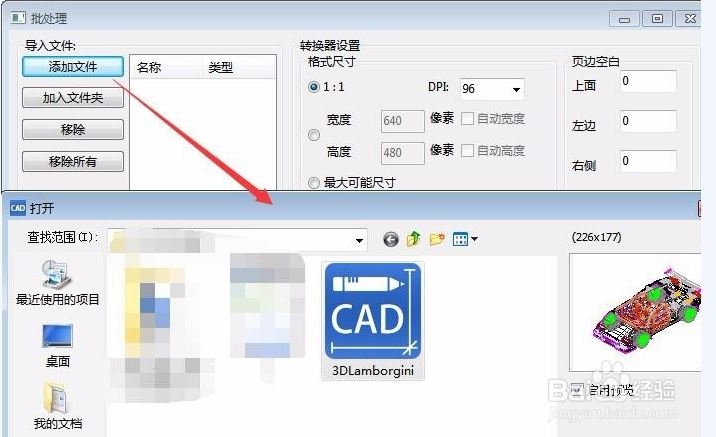
步骤二、CAD输出格式选择PDF格式图形,并勾选启动预览。
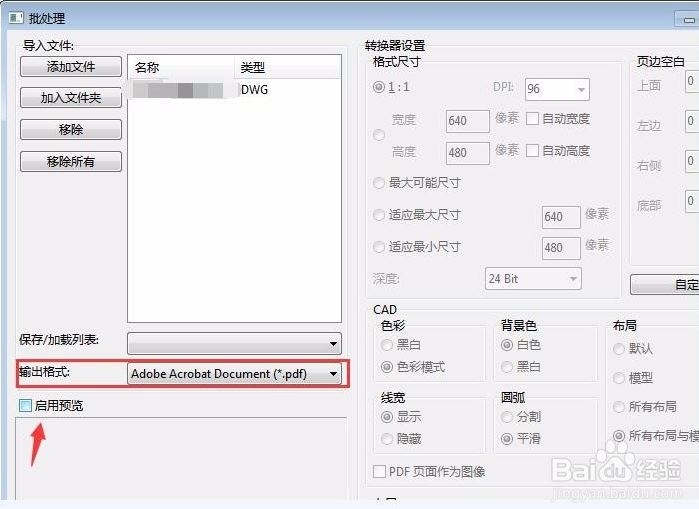
步骤三、在CAD软件右侧转换设置处,选择【自定义】,打开PDF格式图形输出选项对话框。
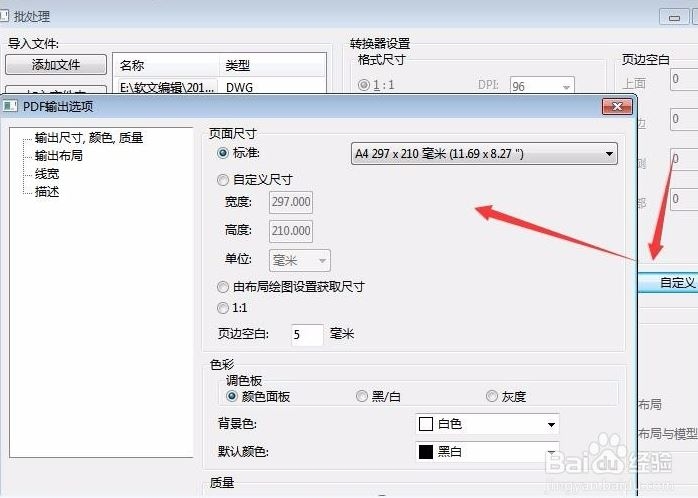
步骤四、CAD转PDF格式图形选择页面尺寸为1:1,并将质量调到最高,然后点击应用-OK。就能避免PDF格式图形显示不全的情况。
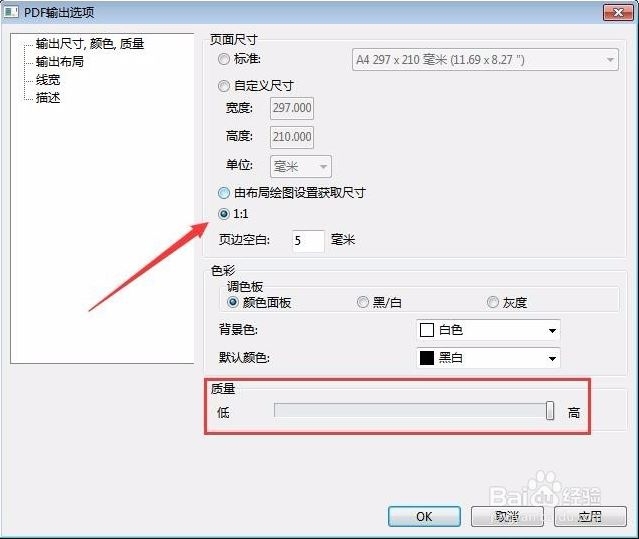
步骤五、接着预览输出效果,确认无误后,设置文件输出目录,点击【开始】进入转换状态,输出完成后,即可得到完整的PDF格式图纸。解决CAD转PDF格式图形显示不全的问题。

以上五个步骤就是解决CAD转PDF格式图形显示不全的有效方法,希望本文的方法分享能够帮助大家解决CAD转PDF显示不全的问题。
